Jei matote pranešimą įsigyti, atnaujinti arba iš naujo suaktyvinti „Microsoft 365“ prenumeratą, kai atidarote Word", "Excel" ar bet kurią kitą "Office" programą, turėsite imtis veiksmų, kad ir toliau galėtumėte naudoti "Office".
Kaip sustabdyti pranešimus
Pasirinkite toliau esantį klaidos pranešimą, kad peržiūrėtumėte veiksmus
Kaip atrodo pranešimai
Galite matyti vieną iš šių geltonų įspėjimo juostų programos viršuje:

--arba--

Kodėl tai vyksta
Netrukus baigsis jūsų „Microsoft 365“ prenumeratos galiojimo laikas arba baigėsi jos galiojimo laikas. Norėdami toliau naudoti "Office", turite atnaujinti „Microsoft 365“ prenumeratą.
Kaip išjungti
Atnaujinkite savo prenumeratą „Microsoft 365“ atlikdami vieną iš šių veiksmų:
-
Jei geltonoje įspėjamojoje juostoje matote PRENUMERATOS ATNAUJINIMAS, pasirinkite Įsigyti ir atlikite prenumeratos atnaujinimo internetu veiksmus.
-
Jei geltonoje įspėjamojoje juostoje matote PRENUMERATOS GALIOJIMO LAIKAS BAIGĖSI, pasirinkite Aktyvinti iš naujo, tada pasirinkite Įsigyti, kad internetu atnaujintumėte „Office“. Jei iš pardavėjo įsigijote naują, nenaudojamą „Microsoft 365“ produkto kodą, pasirinkite Įvesti kodą.
Kai atnaujinsite prenumeratą, uždarykite visas "Office" programas, kad pašalintumėte atnaujinimo pranešimą. Jei reikia pagalbos atnaujinant prenumeratą, žr. "Microsoft 365" namams atnaujinimas.
Kaip atrodo pranešimai
Kartu su parnešimu galite matyti geltoną arba raudoną įspėjamąją juostą taikomosios programos viršuje. Taip pat galite matyti ekraną Pradėkime su parinktimis išbandyti, įsigyti arba aktyvinti „Office“ naudojant produkto kodą.
Kodėl tai vyksta
Jei "Office" buvo iš anksto įdiegtas naujame įrenginyje, turite paleisti „Microsoft 365 Family“ bandomąją versiją arba įsigyti "Office", kad galėtumėte toliau jį naudoti.
Kaip ją išjungti ir toliau naudoti „Microsoft 365“
Norėdami pagalbos aktyvinant „Office“ naujame įrenginyje, žr. „Office“ aktyvinimas.
Kaip atrodo pranešimai
Kartu su parnešimu galite matyti geltoną arba raudoną įspėjamąją juostą taikomosios programos viršuje. Taip pat galite matyti ekraną Pradėkime su parinktimis išbandyti, įsigyti arba aktyvinti „Office“ naudojant produkto kodą.
Kodėl tai vyksta
Jei "Office" buvo iš anksto įdiegtas naujame įrenginyje, turite paleisti„Microsoft 365 Family“ bandomąją versiją arba įsigyti "Office", kad galėtumėte toliau jį naudoti. Jei nenorite įsigyti "Office", galite pasirinkti Naudoti nemokamai Office.com, kad galėtumėte naudoti internetinis "Office" naršyklėje.
Kaip ją išjungti ir toliau naudoti „Microsoft 365“
Norėdami pagalbos aktyvinant „Office“ naujame įrenginyje, žr. „Office“ aktyvinimas.
Kaip atrodo pranešimai
Programos viršuje galite matyti geltoną įspėjimo juostą:

Taip pat galite matyti tokį dialogo langą:

Kodėl tai vyksta
"Office" diegimas jūsų kompiuteryje buvo atjungtas arba išjungtas naudojant nurodymus, pateiktus "Microsoft 365" įdiegties išjungimas. Paprastai tai daroma, kad galėtumėte prisijungti prie kito "Office" įrenginio („Microsoft 365 Family“ ) arba atlaisvinti "Office" įdiegtį („Microsoft 365“ verslui ).
Kaip ją išjungti ir toliau naudoti „Microsoft 365“
Pasirinkite Prisijungti ir įveskite savo „Microsoft 365“ paskyrą. Taip aktyvinsite „Office“. Jei pasiekėte savo prisijungimo limitą („Microsoft 365 Family“ ) arba jei nėra likusių "Office" įdiegčių („Microsoft 365“ verslui ), galite atsijungti arba išjungti kitą "Office" įdiegtį atlikdami veiksmus, nurodytus "Microsoft 365" įdiegties išjungimas.
Kaip atrodo pranešimai
Programos viršuje galite matyti geltoną įspėjimo juostą:

Taip pat galite matyti tokį dialogo langą:
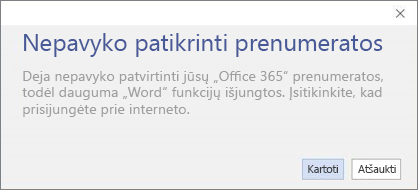
Kodėl tai vyksta
Jums nereikia būti prisijungus visą laiką, norint naudoti „Office“, tačiau jums reikės prisijungti prie interneto, kad „Office“ galėtų patikrinti, ar jūsų prenumerata vis dar aktyvi. Jei „Office“ negali patikrinti jūsų prenumeratos būsenos ilgesnį laiką (paprastai maždaug 30 dienų), matysite pranešimą Nepavyko patikrinti prenumeratos, o „Office“ ilgainiui ims veikti sumažinto funkcionalumo režimu.
Kaip išjungti
Iš naujo prisijunkite prie interneto ir pasirinkite Kartoti.
Kaip atrodo pranešimai
Galite matyti geltoną įspėjimo juostą programos viršuje ir vieną iš šių pranešimų:
„PASKYROS PRANEŠIMAS. Jūsų „Microsoft 365“ prenumeratoje yra laukiančių keitimų. Norėdami ir toliau naudoti savo taikomąsias programas be trukdžių, prisiregistruokite dabar.“
„BŪTINAS NAUJINIMAS. Jūsų „Microsoft 365“ prenumeratoje yra laukiančių keitimų. Jei norite toliau naudoti taikomąsias programas, pritaikykite keitimą dabar.“
Kodėl tai vyksta
Jūsų organizacija perėjo prie kito „Microsoft 365“ verslui plano ir jums reikia įdiegti "Office" versiją, kuri pateikiama su jūsų naujuoju planu. Jei naudojate „Office 2016“, galite tiesiog atnaujinti „Office“. Jei naudojate „Office 2013“, turėsite pašalinti ir iš naujo įdiegti „Office“.
Kaip išjungti
Atlikite veiksmus, nurodytus "Paskyros pranešimas" rodomas "Office" pakeitus "Microsoft 365" planus iš naujo įdiegti arba atnaujinti "Office".
Kaip atrodo pranešimai
Galite matyti geltoną įspėjimo juostą programos viršuje ir šį pranešima:
„PASKYROS PRANEŠIMAS. Iškilo problema dėl jūsų „Microsoft 365“ prenumeratos ir reikia jūsų pagalbos ją išspręsti."
Kodėl tai vyksta
Šį pranešimą dažnai suaktyvina problema dėl „Microsoft 365“ prenumeratos mokėjimo. Pavyzdžiui, jūsų mokėjimas buvo atmestas dėl nebegaliojančios arba atšauktos kredito kortelės, baigėsi prenumeratos galiojimo laikas arba prenumerata sustabdyta.
Jei reikia pagalbos sprendžiant šią problemą, žr. "Office" klaida "Paskyros pranešimas: kilo problema dėl jūsų "Microsoft 365" prenumeratos".
Kaip atrodo pranešimai

Šį pranešimą galite gauti dėl įvairių priežasčių. Jei matote Nelicencijuotas produktas arba kitą klaidos pranešimą, pabandykite atlikti trikčių diagnostikos veiksmus, nurodytus Nelicencijuoto produkto ir aktyvinimo klaidos „Office“.
Kas atsitiks, jei nieko nedarysite
Jei neatsižvelgsite į pranešimą, „Office“ pradės veikti sumažinto funkcionalumo režimu ir bus rodomi nelicencijuoto produkto pranešimai. Vis tiek galėsite peržiūrėti ir spausdinti savo dokumentus, tačiau negalėsite jų redaguoti ar kurti naujų.
Patarimas: O dabar žiniatinklio naršyklėje galite nemokamai naudoti „Office Online“. Eikite į Office.com, jei norite pasiekti nemokamą versiją.
Jei vis tiek gaunate pranešimus atnaujinus arba įsigiję „Microsoft 365“
Vis tiek gali tekti įvesti produkto kodą, jei mažmeninės prekybos parduotuvėje įsigijote fizinę dėžutę arba kortelę. Net jei jau sumokėjote už ją, jūsų prenumerata iš tikrųjų prasidės tik įvedus produkto kodą ant dėžutės ar kortelės arba atsijungus nuo el. pašto kvite esančio saito. Jei reikia pagalbos dėl produkto kodo naudojimo atnaujinant „Microsoft 365“ prenumeratą, žr. "Microsoft 365" namams atnaujinimas.
Prieš skambindami palaikymo tarnybai, patikrinkite atnaujinimo būseną internete. Norėdami patikrinti, ar jūsų prenumerata sėkmingai atnaujinta, sužinokite, kada baigiasi prenumeratos galiojimas. Jei rodoma netinkama galiojimo data, kreipkitės į „Microsoft“ palaikymo tarnybą.
Vis dar reikia pagalbos? Kreipkitės į palaikymo tarnybą.
Jei reikia „Microsoft 365 Family“ arba „Personal“, kreipkitės į palaikymo tarnybą.
Jei naudojate „Microsoft 365“ darbe arba mokymo įstaigoje, susisiekite su „Microsoft 365“ administratoriumi arba IT skyriumi.
Patarimas: Tuo tarpu žiniatinklio naršyklėje galite nemokamai naudoti „Office Online“. Eikite į Office.com , kad pasiektumėte nemokamą versiją.











